
Sony Stock FTF ROM untuk perangkat Anda dapat ditemukan di internet di berbagai situs. Anda bisa men-download dan flash telepon Anda dengan mereka. Tapi tunggu dulu, apakah Anda yakin bahwa Stock FTF ROM yang Anda gunakan aman dan malah akan membahayakan perangkat Anda?. Kadang-kadang beberapa hacker demi mencuri informasi Anda, mereka menyisipkan beberapa kode dalam file Stock ROM FTF yang mengirimkan informasi pribadi Anda ke pengubah nya setiap kali Anda terhubung ke internet. Jadi solusinya adalah dengan membuat salinan sendiri dari Sony Stock FTF ROM untuk perangkat Anda. Bagaimanapun. Itu sebabnya, hari ini saya di sini untuk berbagi sebuah trik dengan Anda untuk membuat file Sony Stock FTF ROM menggunakan PC Companion dan Flashtool.
Trik Untuk Membuat Sony Stock FTF ROM Menggunakan PC Companion
Sebelum Anda bergerak maju ke langkah-langkah, periksa apakah Anda memiliki semua bahan yang diperlukan atau tidak.- Koneksi internet dengan kecepatan tinggi.
- Sony PC Companion.
- Flashtool.
- Kabel USB Sony asli atau jika tidak punya anda dapat menggunakan kabel USB lainnya yang berkualitas baik.
Membuat Sony Stock FTF ROM Menggunakan PC Companion
- Instal dan buka Sony PC Companion.
- Sekarang klik pada Support Zone. Ini akan mulai men-download antarmuka Support Zone.
3. Pada layar ini Anda akan melihat berbagai pilihan seperti Telepon / Tablet Update, pembaruan perangkat lunak Aksesoris, dan Recycle ponsel / tablet dll. Sekarang menghubungkan ponsel Anda dengan menggunakan kabel USB. - Sekarang klik pada tombol Start di bawah Telepon / kolom Tablet Update. Ini akan membuka jendela pop-up.
- Jika ponsel Anda perlu diperbarui kemudian klik pada tombol Perbarui lain klik "repair my phone/tablet".
- Sekarang sebelum inisialisasi, ia akan meminta Anda "Apakah Anda ingin memutuskan hubungan telepon selama proses ini?". Klik tombol Yes.
- Ini akan mulai men-download Upgrade Firmware atau perbaikan firmware Anda.
- Setelah berhasil mendownload file firmware, ia akan meminta Anda untuk menghubungkan perangkat Anda. Cukup dengan menutup PC Companion. Jika bertanya, klik "Perbarui Nanti".
- Instal dan buka Flashtool.
- Arahkan ke Tools >> Bundles >> FILESET Decrypt.
- Menu Decrypt Wizard akan terbuka. Dalam folder sumber, arahkan ke (Windows 7) -> C:ProgramDataSony MobilePerbarui Mesind 13740270 lob_fs.
- Setelah memberikan lokasi sumber yang diinginkan, ia akan menampilkan semua gumpalan dengan awalan FILE_. Sorot semua file dalam "file Available" dan klik tombol panah kanan "->" untuk menambah "Files to convert".
- Sekarang klik pada "Convert" untuk memulai proses konversi.
- Setelah berhasil konversi, sekarang Anda siap untuk membuat file Stock FTF ROM. Arahkan ke Tools >> Bundles >> Create.
- Sebuah jendela Bundler akan terbuka. Pada "Select Source Folder", arahkan ke download file update firmware (Windows 7) -> C:ProgramDataSony MobilePerbarui Mesindb13740270 lob_fs.
- Sorot semua "Folder List, dan klik panah kanan "->" untuk menambah "Firmware Content".
- Pada langkah ini Anda harus mengecualikan "TA (Trim Area)" file dari "Firmware Content". Itu selalu disarankan untuk tidak menyertakan file TA di Stok file FTF ROM karena mungkin perangkat Anda akan mengalami hard brick. Dalam "Firmware Content", gulir ke bawah sampai Anda menemukan "TA" dan klik tombol panah kiri "<-" untuk mengecualikan dari Firmware Content.
- Dalam Branding bar, kita mengisi nilai dalam format berikut: "Type *space* Country". Anda dapat mengisi nilai ini:
- Type : Generic
- Country : *2 Karakter Negara ISO Kode* - Dalam Versi bar, isilah Versi Stock File FTF ROM Anda (lihat Langkah 5 Gambar 2).
- Terakhir, klik tombol "Create" untuk memulai pembuatan bundel.
- Setelah penciptaan bundel selesai, simpan file log jika Anda ingin meninjau nanti.

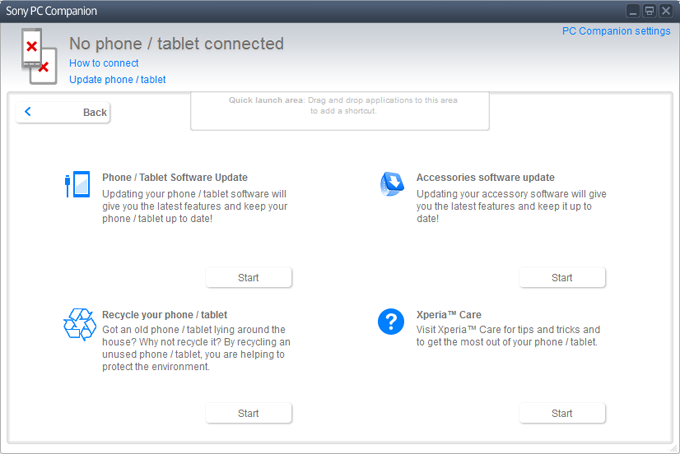
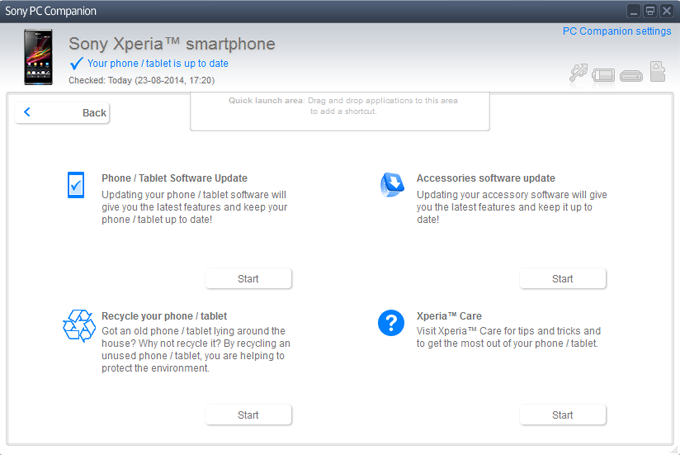
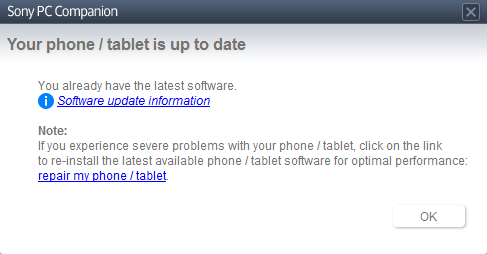
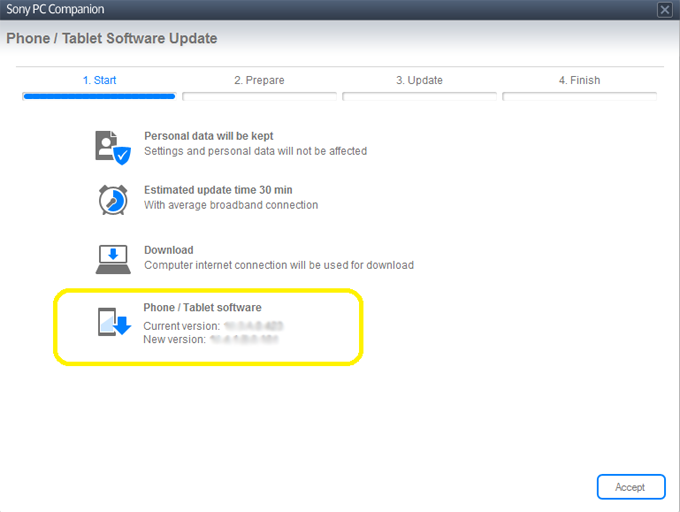
Catatan: Hati-hati, itu akan menghapus semua data pribadi Anda.
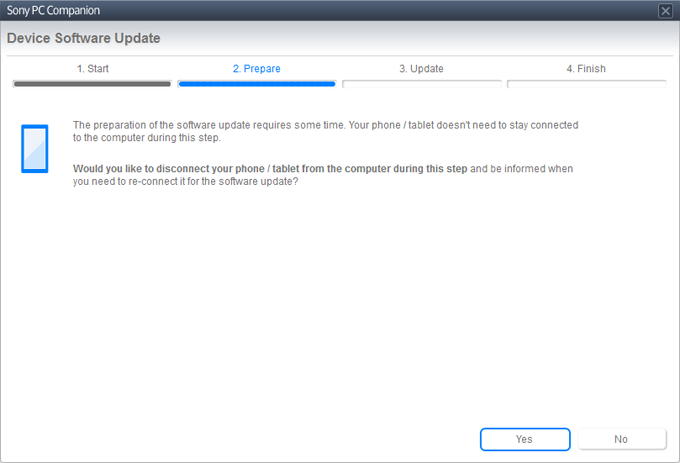
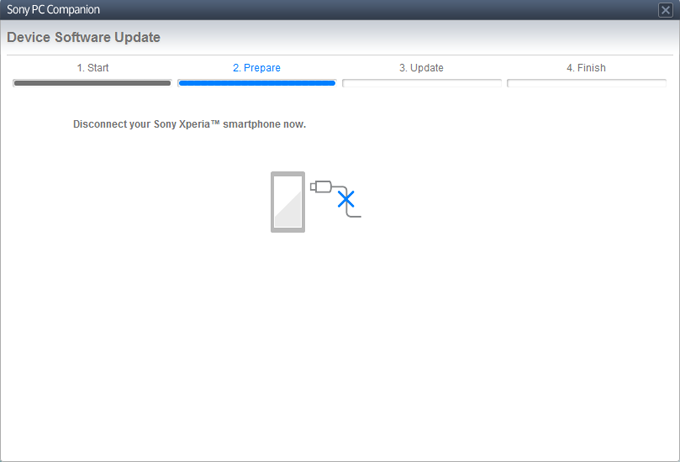
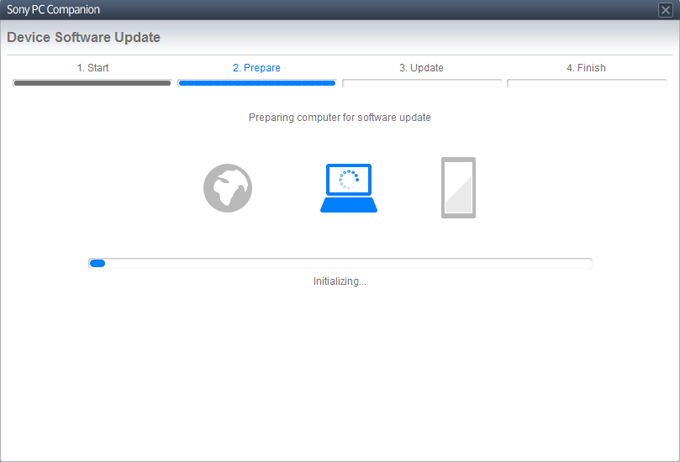
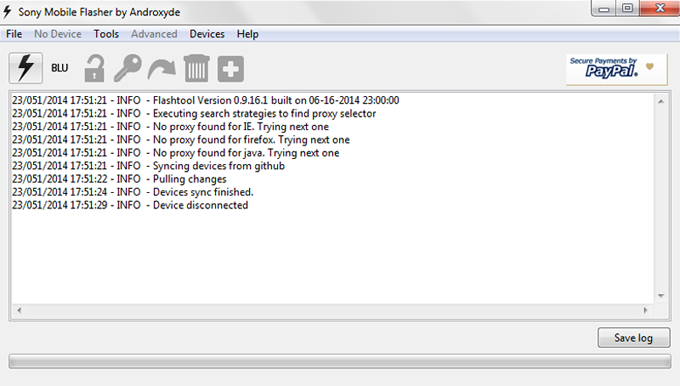
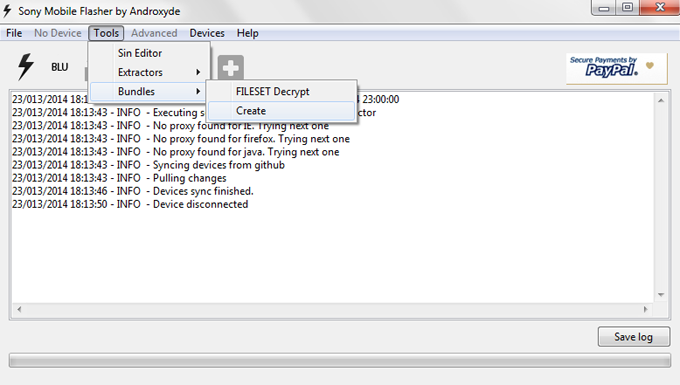
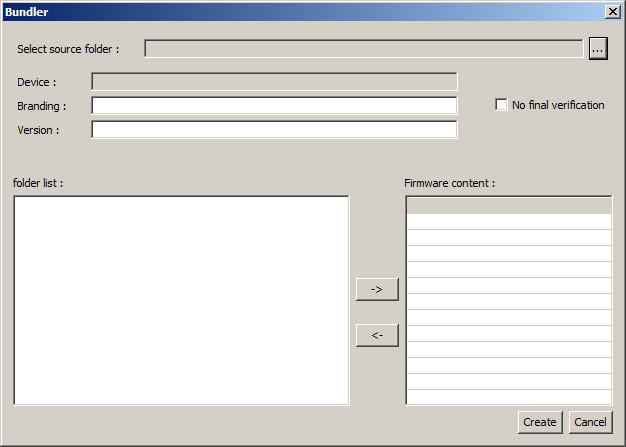

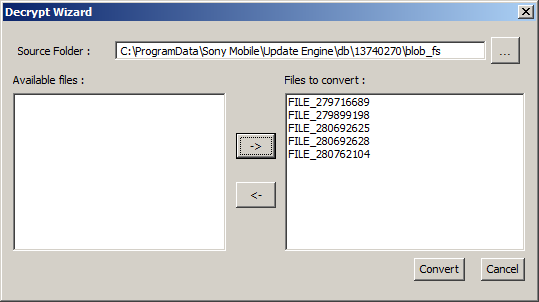
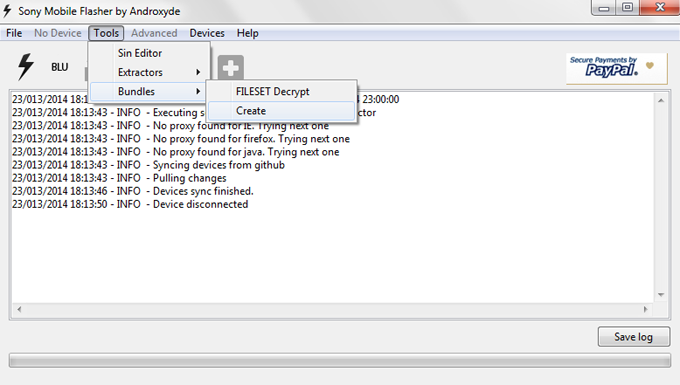
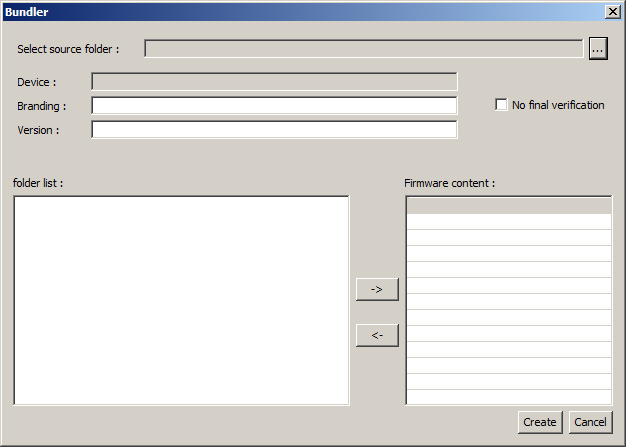
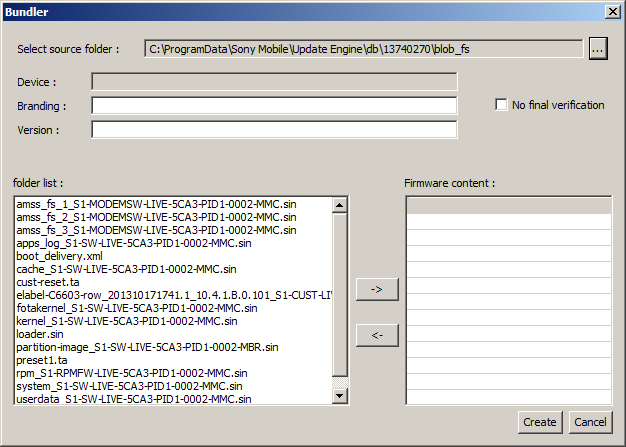
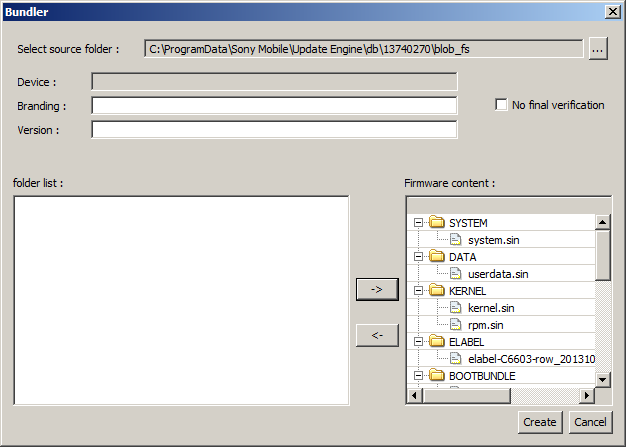
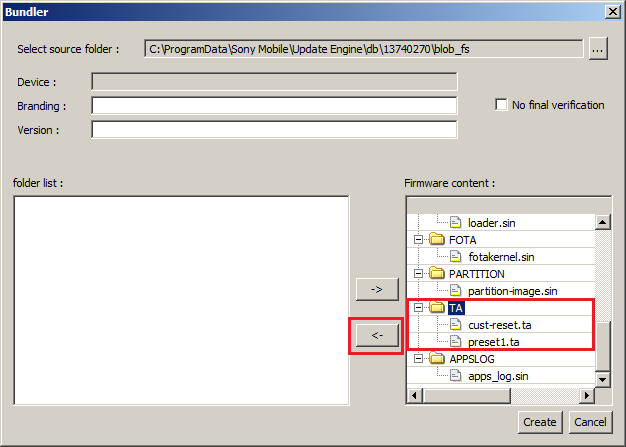
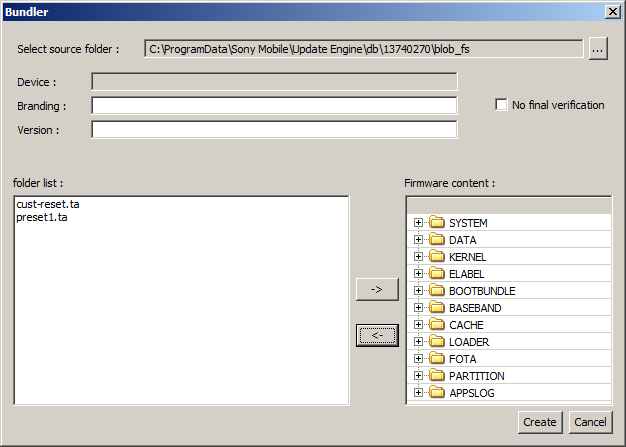
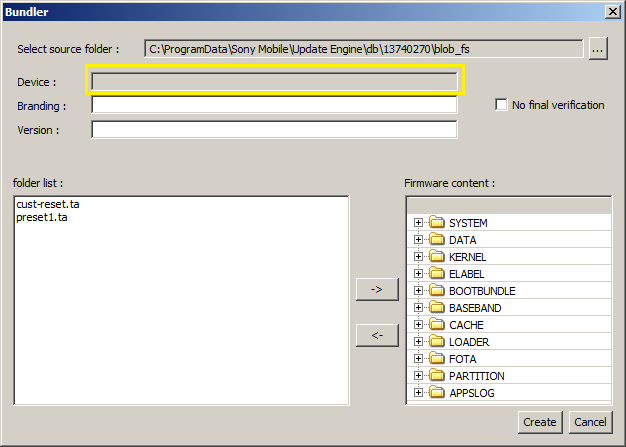
Sekarang arahkan ke folder "firmware" dalam folder Flashtool. Anda akan menemukan Sony Stock FTF ROM untuk perangkat Anda di sana. Itu saja!
0 comments:
Post a Comment